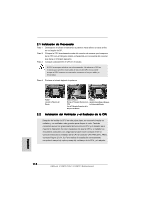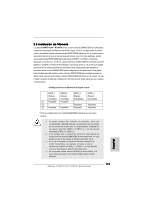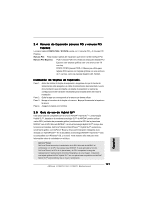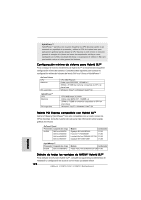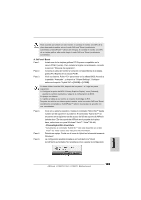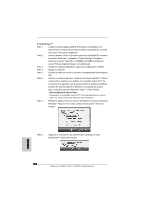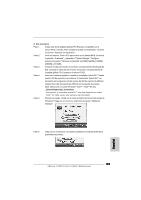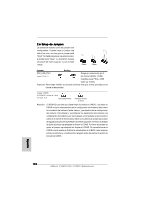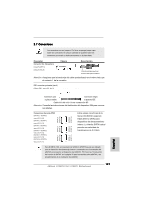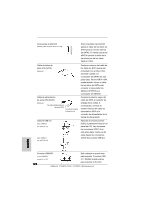ASRock K10N78-1394 Quick Installation Guide - Page 123
A. Con la opción de BIOS Primary Graphics Display como [Onboard]
 |
View all ASRock K10N78-1394 manuals
Add to My Manuals
Save this manual to your list of manuals |
Page 123 highlights
Para usuarios que utilicen un solo monitor: si conecta el monitor a la GPU de la placa base podrá cambiar entre el modo GeForce® Boost (rendimiento aumentado) y HybridPowerTM (ahorro de energía). Si conecta el monitor a la GPU de su tarjeta gráfica, sólo podrá elegir el modo GeForce® Boost (rendimiento aumentado). A. GeForce® Boost Paso 1. Instale una de las tarjetas gráficas PCI Express compatibles en la ranura PCIE1 (verde). Para instalar la tarjeta correctamente, consulte la sección "Ranuras de expansión". Paso 2. Conecte el cable del monitor al conector correspondiente de la tarjeta gráfica PCI Express en la ranura PCIE1. Paso 3. Inicie su sistema. Pulse para entrar en la utilidad BIOS. Acceda a la pantalla " Avanzado ", y después a "Chipset Settings". Configure entonces la opción "Hybrid SLI" a [256MB] o [512MB]. Si desea utilizar la salida VGA, después de los pasos 1 a 3 siga los pasos siguientes: A. Configure la opción de BIOS "Primary Graphics Display" como [Onboard], guarde los cambios realizados y salga de la configuración de BIOS. B. Apague su sistema. C. Cambie el cable de su monitor al conector de blindaje de E/S. Después de reiniciar su sistema podrá cambiar entre los modos GeForce® Boost (rendimiento aumentado) e HybridPowerTM (ahorro de energía) de acuerdo con sus necesidades. Paso 4. Paso 5. Paso 6. Inicie en su sistema operativo. Instale el controlador Hybrid SLITM desde nuestro CD de soporte en su sistema. El controlador Hybrid SLITM se encuentra en la siguiente ruta de acceso del CD de soporte de ASRock: (existen dos CDs de soporte de ASRock en el paquete de la placa base, seleccione uno para Windows® VistaTM / VistaTM 64-bit). ..\Drivers\Hybrid SLI driver\Vista * Actualmente, el controlador Hybrid SLITM sólo está disponible en versión VistaTM 32. Visite nuestro sitio web para más información. Reinicie su equipo. Podrá ver el icono de Hybrid en la barra de tareas de Windows®. La configuración predeterminada es el modo GeForce® Boost (rendimiento aumentado). No necesitará volver a ajustar la configuración. Español ASRock K10N78-1394 / K10N78 Motherboard 123